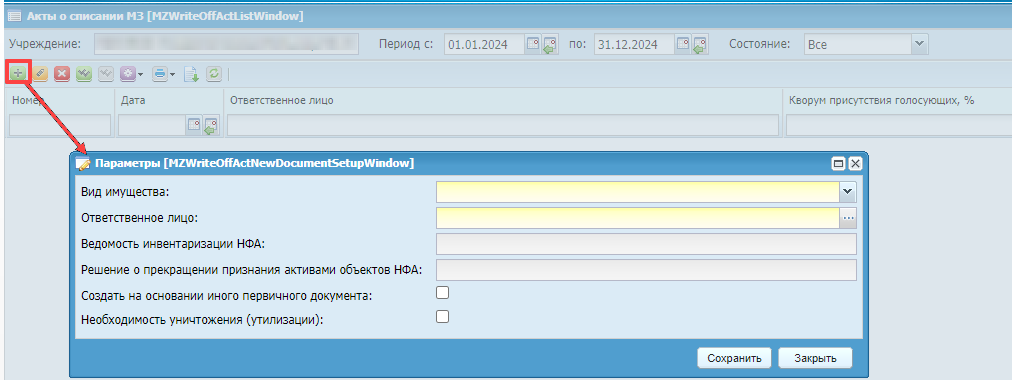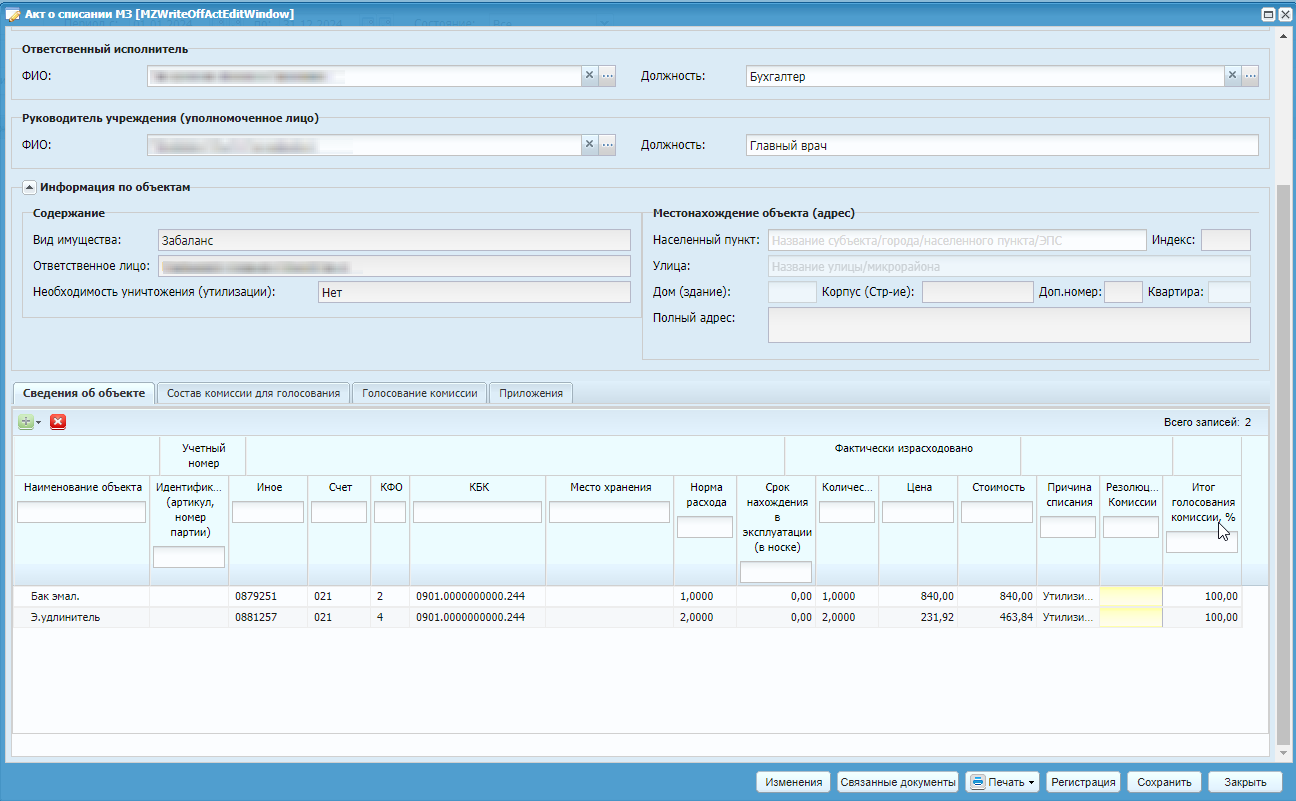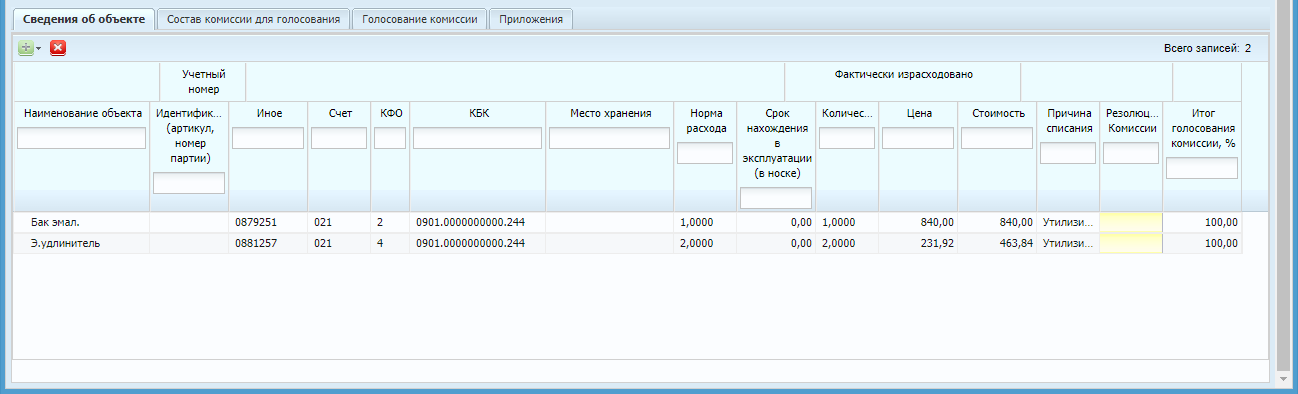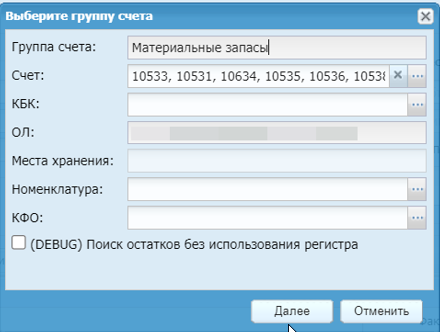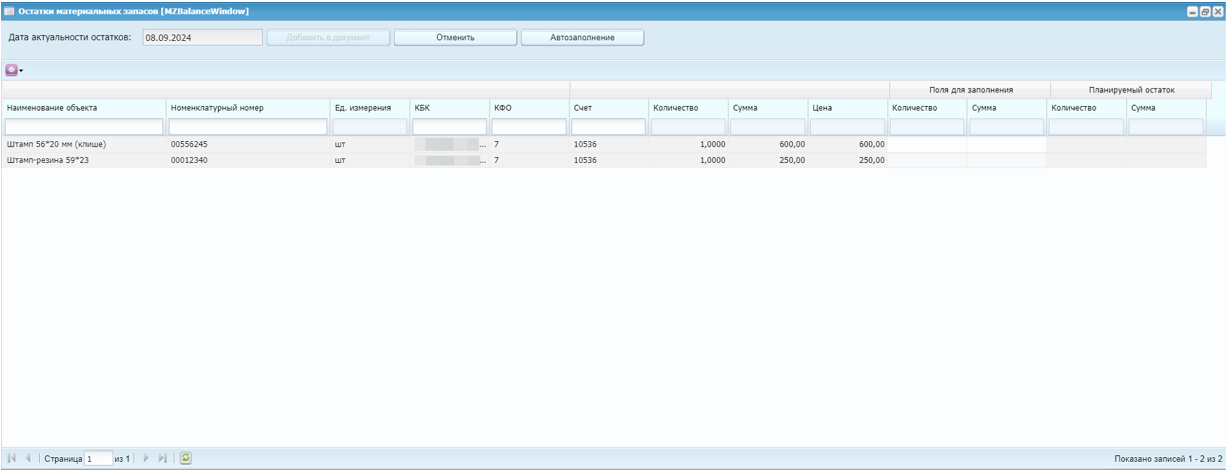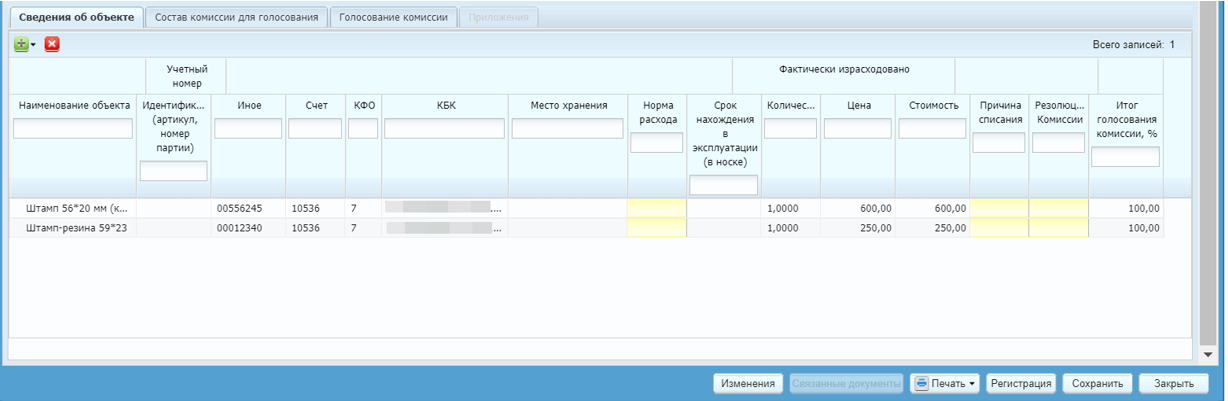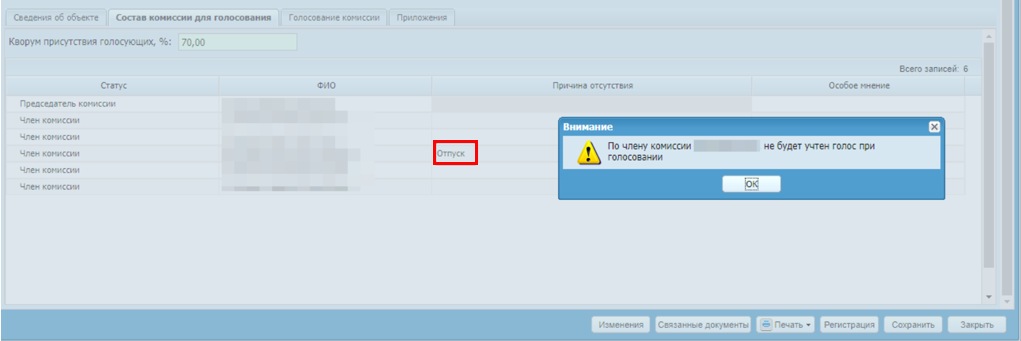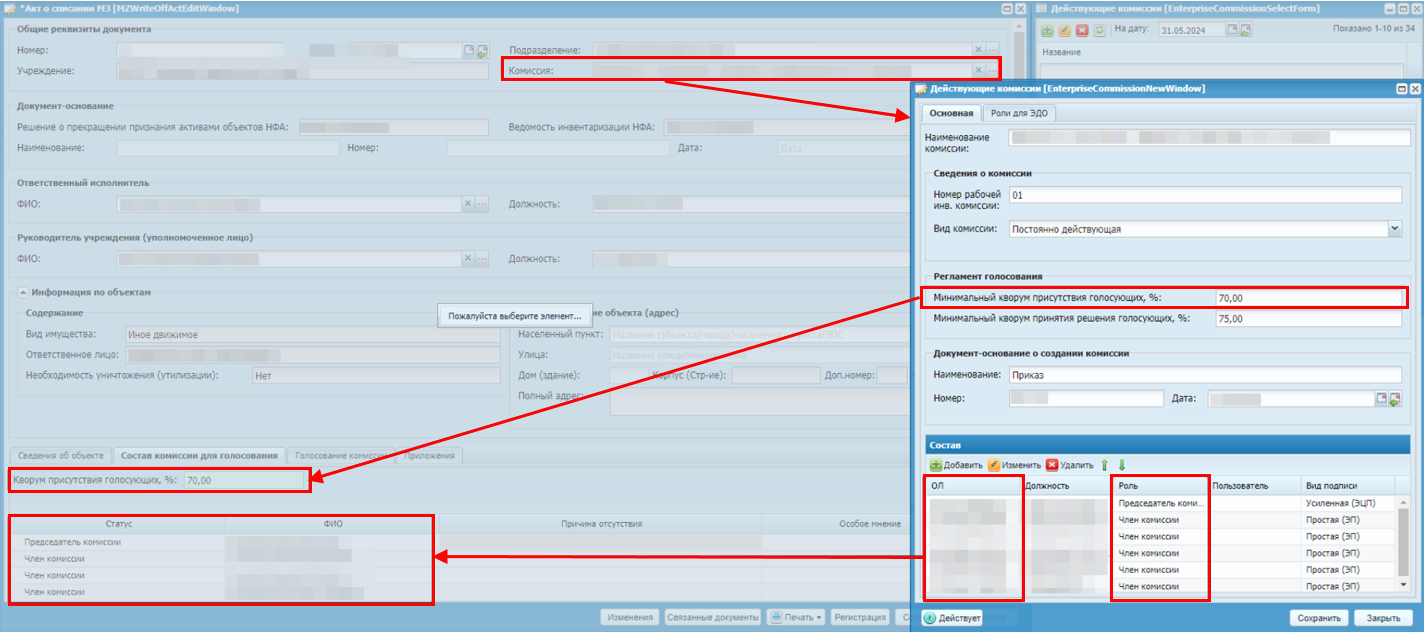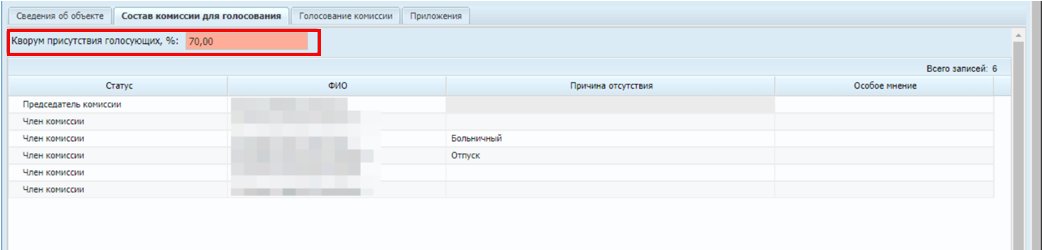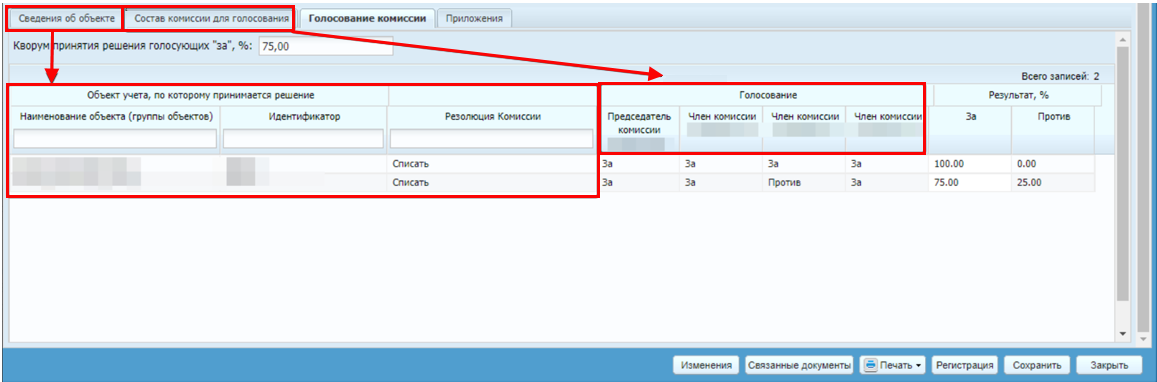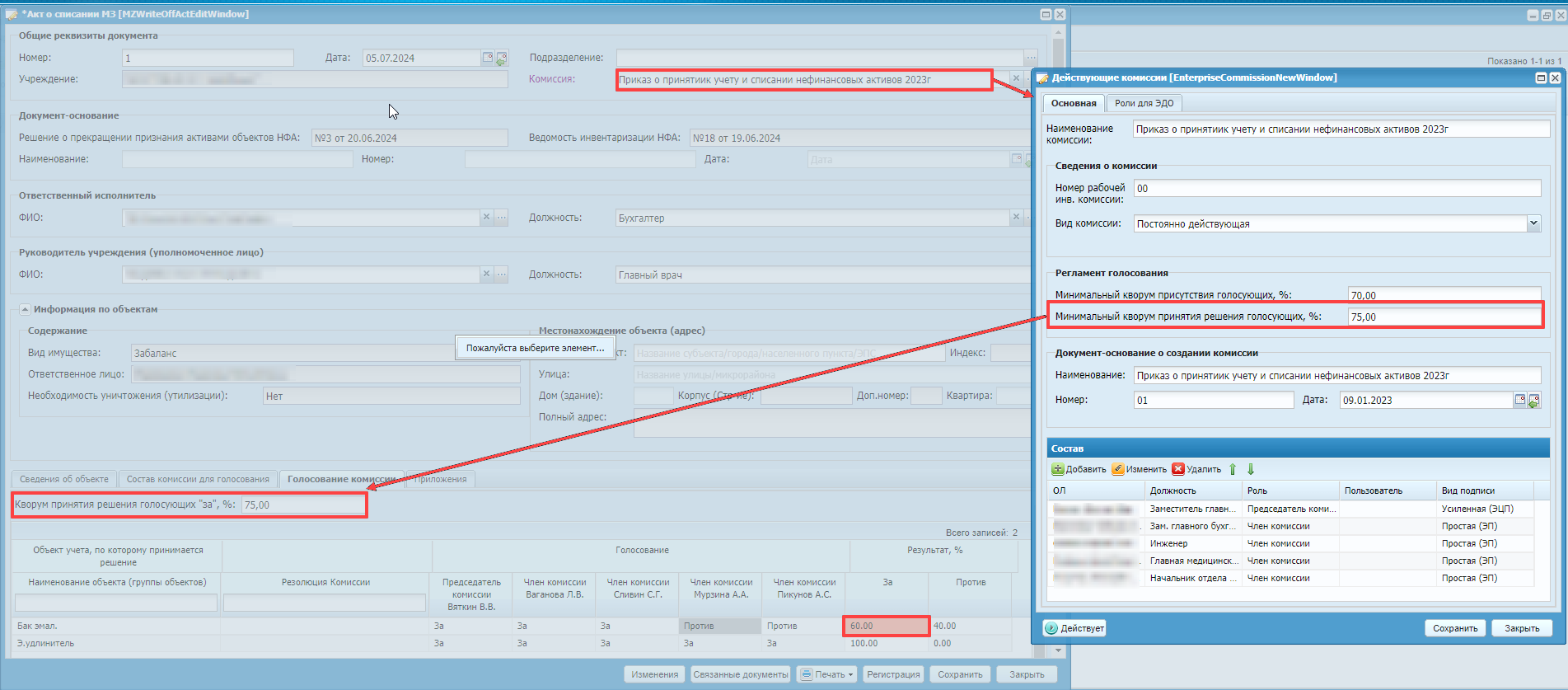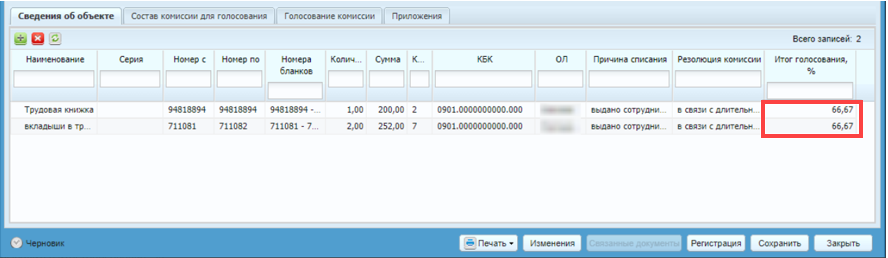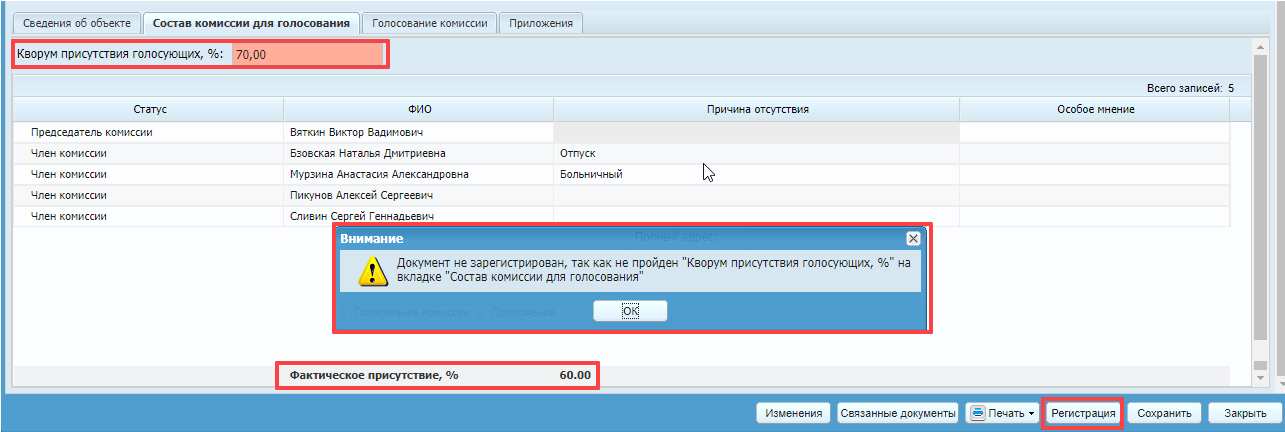Для работы с актом о списании МЗ выберите пункт меню «НФА/ МЗ/ Акты о списании МЗ». Нажмите на кнопку «Добавить». Откроется окно «Параметры» (Окно «Параметры»).
В открывшемся окне заполните следующие поля:
-
«Вид имущества» – из выпадающего списка выберите вид имущества:
-
«Особо ценное»;
-
«Иное движимое»;
-
«Иное движимое (БСО)»;
-
«Забаланс».
Примечание – При формировании документа «Акты о списании МЗ» по забалансовым счетам, дополнительно отобразится поле «Счет» с возможностью выбора необходимого счета (счетов).
-
-
«Ответственное лицо» – выберите из справочника ответственных лиц ФИО ответственного лица;
-
«Ведомость инвентаризации НФА» – поле становится активно после выбора значений в полях «Вид имущества» и «Ответственное лицо». Выберите ведомость инвентаризации НФА из реестра «Ведомости инвентаризации НФА» (пункт меню «Инвентаризация/ Ведомости инвентаризации/ Ведомости инвентаризации НФА»);
Примечание – Для выбора доступны ведомости, у которых:
-
объекты числятся на счете, который относится к виду имущества, выбранному в поле «Вид имущества» для объектов МЗ;
-
значение аналитики ОЛ совпадает со значением в поле «Ответственное лицо»;
-
в поле «Статус объекта учета» установлено одно из значений:
-
«Не соответствует требованиям эксплуатации»;
-
«Ненадлежащего качества»;
-
«Поврежден»;
-
«Истек срок хранения».
-
-
в поле «Целевая функция актива» установлено одно из значений:
-
«Утилизация»;
-
«Списание».
-
Если заполнено поле «Решение о прекращении признания активами объектов НФА» и у выбранного решения есть связанный документ «Ведомость инвентаризации НФА», которое удовлетворяет условиям выбора ведомости инвентаризации НФА, то поле заполняется автоматически связанной ведомостью без возможности редактирования (поле не активно).
При очищении поля «Решение о прекращении признания активами объектов НФА» поле «Ведомости инвентаризации НФА» очищается.
Если связанная ведомость инвентаризации НФА не удовлетворяет условиям выбора ведомости, то поле не заполняется без возможности редактирования.
-
-
«Решение о прекращении признания активами объектов НФА» – поле становится активно после выбора значения в полях «Вид документа» и «Ответственное лицо». Выберите решение о прекращении признания активами объектов НФА из реестра «Решения о прекращении признания объектов НФА» (пункт меню «Инвентаризация/ Реестр решений/ Решение о прекращении признания активами объектов НФА»);
Примечание – Для выбора доступны решения в статусе «Зарегистрирован», у которых:
-
объекты числятся на счете, который относится к виду имущества, выбранного в поле «Вид имущества» для объектов МЗ;
-
значение аналитики ОЛ совпадает со значением в поле «Ответственное лицо». Если аналитика «ОЛ» не является обязательной и не привязана к счету, на котором числится объект для выбора доступны все зарегистрированные решения;
-
на вкладке «Заключение комиссии» в поле «Резолюция по итогу голосования комиссии (снято с обсуждения)» значение «Пусто».
Если заполнено поле «Ведомость инвентаризации НФА» и у выбранной ведомости есть связанный документ «Решение о прекращении признания активами объектов НФА», которое удовлетворяет условиям выбора решения, то поле заполняется автоматически связанным решением без возможности редактирования.
При очищении поля «Ведомости инвентаризации НФА», поле «Решение о прекращении признания активами объектов НФА» очищается.
Если связанное решение не удовлетворяет условиям выбора решения, то поле не заполняется без возможности редактирования (поле не активно).
-
-
«Создать на основании иного первичного документа» – установите «флажок», если необходимо создать акт на основании иного первичного документа. При установленном «флажке» поля «Решение о прекращении признания активами объектов НФА» и «Ведомость инвентаризации НФА» становятся недоступными для заполнения;
-
«Необходимость уничтожения (утилизации)» – выберите одно из значений из выпадающего списка.
После заполнения параметров нажмите на кнопку «Сохранить». Откроется окно «Акт о списании МЗ» (Окно «Акт о списании МЗ»), в котором заполните следующие поля:
-
группа полей «Общие реквизиты решения»:
-
«Номер» – введите номер документа. По умолчанию номер заполняется автоматически. При необходимости значение можно изменить;
-
«Дата» – укажите дату заполнения документа. По умолчанию заполняется автоматически рабочей датой учреждения. При необходимости значение можно изменить;
-
«Учреждение» – отображается текущее учреждение пользователя;
-
«Подразделение» – укажите значение из справочника структурных подразделений учреждения (пункт меню «Справочники/ Справочник структурных подразделений»);
-
«Комиссия» – выберите значение из справочника «Действующие комиссии» учреждения («Редактировать учреждение», вкладка «Доп. настройки», кнопка «Действующие комиссии»). Для выбора доступны действующие комиссии на дату документа.
-
-
группа полей «Документ – основание»:
-
«Решение о прекращении признания активами объектов НФА» – заполняется автоматически номер и дата выбранного документа «Решение о прекращении признания активами объектов НФА» в параметрах создания ЭД «Акт о списании МЗ». Поле недоступно для редактирования;
-
«Ведомость инвентаризации НФА» – заполняется автоматически номер и дата выбранного документа «Решение о прекращении признания активами объектов НФА» в параметрах создания ЭД «Акт о списании МЗ». Поле недоступно для редактирования;
-
«Наименование» – укажите значение из справочника «Типы документов-оснований»;
-
«Номер» – введите номер документа, на основании которого формируется акт;
-
«Дата» – укажите дату документа, на основании которого формируется акт.
Примечание – Поля обязательны для заполнения, только если формируется акт на основании иного первичного документа.
-
-
группа полей «Ответственный исполнитель»:
-
«ФИО» – выберите значение из справочника ответственных лиц (пункт меню «Справочники/ Ответственные лица»);
-
«Должность» – укажите значение из справочника должностей (пункт меню «Справочники/ Справочник должностей»). Поле заполнится автоматически, если в справочнике ответственных лиц у выбранного лица заполнено поле «Должность». При необходимости значение можно изменить.
-
-
группа полей «Руководитель учреждения (уполномоченное лицо)»:
-
«ФИО» – заполняется автоматически значением ФИО с типом «Руководитель», действующим на дату документа из персоналий учреждения («Редактировать учреждение/ вкладка «Персоналии»). При необходимости значение можно изменить;
-
«Должность» – заполняется автоматически должностью выбранного руководителя учреждения. При необходимости значение можно изменить.
-
-
группа полей «Информация по объектам»:
-
«Вид имущества» – заполняется автоматически видом объекта, выбранным в параметрах создания ЭД «Акт о списании объектов МЗ». Поле недоступно для редактирования;
-
«Ответственное лицо» – заполняется автоматически видом объекта, выбранным в параметрах создания ЭД «Акт о списании МЗ». Поле недоступно для редактирования;
-
«Необходимость уничтожения (утилизации)» – заполняется автоматически значением, выбранным в параметрах создания ЭД «Акт о списании МЗ». Поле недоступно для редактирования.
-
-
группа полей «Местонахождение объекта (адрес)»:
-
«Населенный пункт» – введите вручную. При вводе значения Системой осуществляется поиск введенного значения в муниципальном делении (ГАР);
-
«Индекс» – поле заполняется автоматически. При необходимости может быть отредактировано;
-
«Улица» – введите вручную. При вводе значения Системой осуществляется поиск введенного значения в государственном адресном реестре (ГАР);
-
«Дом (здание)» – введите номер дома или здания;
-
«Корпус (Стр-ие)» – введите номер корпуса (строения);
-
«Доп. номер» – введите дополнительный номер;
-
«Квартира» – введите номер квартиры;
-
«Полный адрес» – поле заполняется автоматически указанными в предыдущих полях данными.
-
Табличная часть «Акт о списании МЗ» состоит из вкладок:
-
«Сведения об объекте»;
-
«Состав комиссии для голосования»;
-
«Голосование комиссии»;
-
«Приложения».
Вкладка «Сведения об объекте» содержит информацию об объектах, которые необходимо списать из выбранного решения о прекращении признания объектов НФА или ведомости инвентаризации НФА (Вкладка «Сведения об объекте»).
Примечание – На панели инструментов вкладки «Сведения об объекте» кнопка «Добавить» активна, только если акт о списании МЗ формируется на основании иного первичного документа. При нажатии на кнопку «Добавить» открывается окно для сбора остатков, в котором счета отфильтрованы по виду имущества и ОЛ из акта (Окно для сбора остатков).
При нажатии на кнопку «Далее» открывается окно «Остатки материальных запасов» с актуальными остатками на ОЛ из акта (Окно «Остатки материальных запасов»).
При заполнении необходимого количества и нажатия на кнопку «Добавить в документ», производится добавление записи на вкладку «Сведения об объекте» акта о списании МЗ (Вкладка «Сведения об объекте»).
Вкладка «Состав комиссии для голосования» предназначена для формирования листа голосования, который является неотъемлемой частью акта о списании МЗ. Вкладка доступна для редактирования по настройке роли. На вкладке автоматически выводится состав комиссии из поля «Комиссия» акта.
В случае отсутствия члена комиссии на момент проведения голосования необходимо заполнить значение в столбце «Причина отсутствия». Если член комиссии отсутствует из-за болезни, отпуска, командировки, комиссия может провести голосование без него при условии соблюдения кворума. При заполнении столбца «Причина отсутствия» выводится предупреждение, что его голос не будет учтен при голосовании: «По члену комиссии <ФИО> не будет учтен голос при голосовании» (Предупреждение, что голос не будет учтен при голосовании).
Примечание – Для прикрепления файлов с особым мнением участников голосования на вкладке имеется столбец «Особое мнение».
На вкладке предусмотрено поле «Кворум присутствия голосующих, %». В поле выводится значение из поля «Минимальный кворум присутствия голосующих, %» из выбранной комиссии акта, при котором голосование признается правомочным, в поле имеется возможность редактирования значения (Заполнение полей вкладки «Состав комиссии для голосования»).
Если минимальный кворум присутствия голосующих не пройден, то поле «Кворум присутствия голосующих, %» будет подсвечено красным цветом, а в случае прохождения – зеленым (Выделение цветом поля «Кворум присутствия голосующих, %»).
Примечание – Обязательно заполняйте значение «Минимальный кворум присутствия голосующих, %» у комиссии в справочнике «Действующие комиссии».
Вкладка «Голосование комиссии» предназначена для формирования листа голосования, который является неотъемлемой частью акта о списании МЗ. Вкладка доступна для редактирования по настройке роли. На вкладке «Голосование комиссии» выводится перечень объектов и резолюций комиссии по ним из вкладки «Сведения об объекте», по которым будет производиться голосование, а также выводятся столбцы голосования по каждому присутствующему участнику голосования из вкладки «Состав комиссии для голосования» (Вкладка «Голосование комиссии»).
Примечание – Во вкладку «Голосование комиссии» не выводятся столбцы по членам комиссии, у которых заполнено поле «Причина отсутствия» на вкладке «Состав комиссии для голосования».
По умолчанию во вкладке «Голосование комиссии» по всем участникам заполнено значение «За». Чтобы его изменить, нажмите назначение «За» – значение автоматически изменится на «Против».
На вкладке предусмотрено поле «Кворум принятия решения голосующих «за», %». В поле выводится значение из поля «Минимальный кворум принятия решения голосующих, %» из выбранной комиссии акта, при котором голосование признается правомочным, в поле имеется возможность редактирования значения. Если результат голосования комиссии «за» меньше указанного значения кворума принятия решения, то результат «за, %» подсвечивается красным цветом, как не пройденный (Выделение цветом результата в поле «за, %»).
Примечание – Обязательно заполняйте значение «Минимальный кворум принятия решения голосующих, %» у комиссии в справочнике «Действующие комиссии».
На вкладке «Сведения об объекте» выводится итог голосования «за, %». Поле заблокировано для редактирования, так как оно заполняется автоматически из вкладки «Голосование комиссии» (Заполнение поля «Итог голосования, %»).
Вкладка «Приложения» вкладка активна только после сохранения акта.
Для добавления файла нажмите на кнопку  . Откроется окно добавления файлов. Окно содержит следующие
поля:
. Откроется окно добавления файлов. Окно содержит следующие
поля:
-
«Наименование» – введите наименование прикрепляемого файла;
-
«Файл» – нажмите на кнопку
 и в открывшемся окне выберите прикрепляемый
файл.
и в открывшемся окне выберите прикрепляемый
файл.
Для прикрепления документа нажмите на кнопку  .
.
После заполнения всех полей и вкладок акт о списании МЗ необходимо зарегистрировать с помощью кнопки «Регистрация» (Окно «Акты о списании объектов МЗ») .
Примечания
1 Регистрация документов возможна с заполненными обязательными полями документа, а также полями:
-
«Полное наименование» («Редактировать учреждение/ вкладка «Основные»);
-
«Код УБП» («Редактировать учреждение/ вкладка «Основные»);
-
«Наименование бюджета» («Редактировать учреждение/ вкладка «Основные»);
-
«Учредитель» («Редактировать учреждение/ вкладка «Реквизиты»);
-
«Код главы по БК» («Редактировать учреждение/ вкладка «Реквизиты»);
-
«ОКТМО» («Редактировать учреждение/ вкладка «Реквизиты»);
-
«Кворум присутствия голосующих,%» (акт о списании МЗ/ вкладка «Состав комиссии для голосования»).
2 Если присутствует недостаточное число участников, т.е. значение в поле «Фактическое присутствие,%» меньше значения в поле «Кворум присутствия голосующих,%», то откроется предупреждение (Предупреждение).
При нажатии на кнопку «Печать» доступно формирование следующих печатных форм (как с панели инструментов, так и из формы редактирования документа):
-
«Акт о списании материальных запасов (ф. 0510460)»;
-
«Лист голосования».